phpmyadminの事前使用チュートリアル

1. データベースを作成します
phpMyAdmin のメイン インターフェイスに、「言語-言語」のドロップダウン ボックスが表示されます。 , ドロップダウン ボックスで [中国語 - 簡体字中国語] オプションを選択すると、[サーバー接続校正] が表示されます。文字化けを防ぐために、通常は utf8_general_ci 簡体字中国語エンコード形式を選択します。
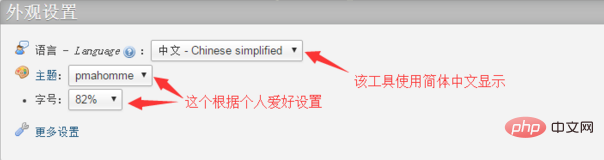
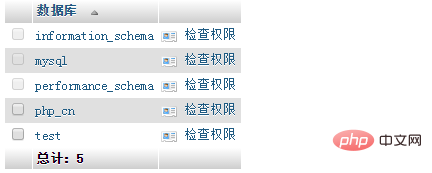
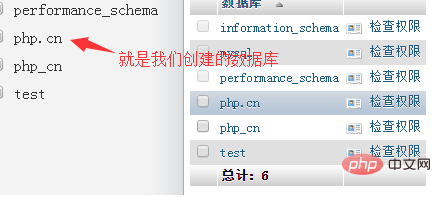

データベース管理インターフェイス (上の図) には、 「操作」ボタンをクリックすると、操作データベースを変更するためのページに入ります。
1. 変更ページの左上隅に移動して、現在のデータベースのデータ テーブルを作成します。作成するデータ テーブルの名前とフィールドの合計数を、その下の 2 つのテキスト ボックスに入力します。データテーブルの作成プロンプト情報を入力し、クリックします。 「実行」ボタンをクリックして、データテーブル構造を作成するページに入ります。これについては、後の記事で詳しく紹介します。
2. 変更ページの右上隅でデータベースの名前を変更できます。「データベースの名前を次のように変更します:」のテキスト ボックスにデータベース名を入力し、「実行」をクリックするとデータベース名が変更されます。 。
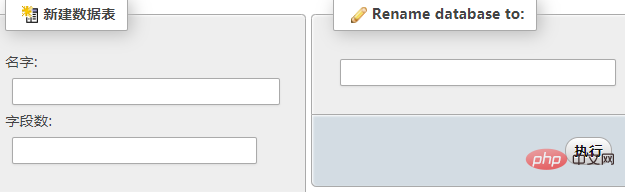
データベースの削除同様に「操作」ボタンをクリックして変更ページに入り、 「新しいデータテーブル」のすぐ下にある「」をクリックしてデータベースを削除します。 クリックしてデータベースを削除します
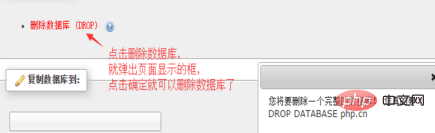 注:
注:
データベースは非常に重要です日々の開発で使用されているデータがたくさんあります。削除する場合は注意が必要です。削除すると復元できません。削除する前にデータベースをバックアップすることをお勧めします。
おすすめの関連記事とチュートリアル:
phpmyadmin チュートリアル以上がphpmyadminの事前使用チュートリアルの詳細内容です。詳細については、PHP 中国語 Web サイトの他の関連記事を参照してください。

ホットAIツール

Undresser.AI Undress
リアルなヌード写真を作成する AI 搭載アプリ

AI Clothes Remover
写真から衣服を削除するオンライン AI ツール。

Undress AI Tool
脱衣画像を無料で

Clothoff.io
AI衣類リムーバー

AI Hentai Generator
AIヘンタイを無料で生成します。

人気の記事

ホットツール

メモ帳++7.3.1
使いやすく無料のコードエディター

SublimeText3 中国語版
中国語版、とても使いやすい

ゼンドスタジオ 13.0.1
強力な PHP 統合開発環境

ドリームウィーバー CS6
ビジュアル Web 開発ツール

SublimeText3 Mac版
神レベルのコード編集ソフト(SublimeText3)

ホットトピック
 7449
7449
 15
15
 1374
1374
 52
52
 77
77
 11
11
 14
14
 6
6
 phpmyadminで主キーを設定する方法
Apr 07, 2024 pm 02:54 PM
phpmyadminで主キーを設定する方法
Apr 07, 2024 pm 02:54 PM
テーブルの主キーは、テーブル内の各レコードを一意に識別する 1 つ以上の列です。主キーを設定する手順は次のとおりです。 phpMyAdmin にログインします。データベースとテーブルを選択します。主キーとして使用する列にチェックを入れます。 「変更を保存」をクリックします。主キーは、データの整合性、検索速度、関係モデリングの利点を提供します。
 phpmyadminで外部キーを追加する方法
Apr 07, 2024 pm 02:36 PM
phpmyadminで外部キーを追加する方法
Apr 07, 2024 pm 02:36 PM
phpMyAdmin に外部キーを追加するには、次の手順に従います。 外部キーを含む親テーブルを選択します。親テーブルの構造を編集し、「列」に新しい列を追加します。外部キー制約を有効にし、参照テーブルとキーを選択します。更新・削除の動作を設定します。変更内容を保存。
 WordPress データベースはどこにありますか?
Apr 15, 2024 pm 10:39 PM
WordPress データベースはどこにありますか?
Apr 15, 2024 pm 10:39 PM
WordPress データベースは、すべての Web サイト データを保存する MySQL データベースに格納されており、ホスティング プロバイダーのダッシュボード、FTP、または phpMyAdmin を通じてアクセスできます。データベース名は Web サイトの URL またはユーザー名に関連付けられており、アクセスするには、名前、ユーザー名、パスワード、ホスト名などのデータベース資格情報を使用する必要があります。これらの資格情報は通常「wp-config.php」ファイルに保存されます。
 phpmyadmin アカウントのパスワードは何ですか?
Apr 07, 2024 pm 01:09 PM
phpmyadmin アカウントのパスワードは何ですか?
Apr 07, 2024 pm 01:09 PM
PHPMyAdmin のデフォルトのユーザー名とパスワードは root で空です。セキュリティ上の理由から、デフォルトのパスワードを変更することをお勧めします。パスワードを変更する方法: 1. PHPMyAdmin にログインします; 2. 「権限」を選択します; 3. 新しいパスワードを入力して保存します。パスワードを忘れた場合は、MySQL サービスを停止して構成ファイルを編集することでパスワードをリセットできます: 1. Skip-grant-tables 行を追加します; 2. MySQL コマンド ラインにログインして root パスワードをリセットします; 3. 更新します権限テーブル; 4. Skip-grant-tables 行を削除し、MySQL サービスを再起動します。
 phpmyadminでデータテーブルを削除する方法
Apr 07, 2024 pm 03:00 PM
phpmyadminでデータテーブルを削除する方法
Apr 07, 2024 pm 03:00 PM
phpMyAdmin でデータ テーブルを削除する手順: データベースとデータ テーブルを選択し、[アクション] タブをクリックし、[削除] オプションを選択し、削除操作を確認して実行します。
 phpmyadmin の脆弱性はどのような脆弱性ですか?
Apr 07, 2024 pm 01:36 PM
phpmyadmin の脆弱性はどのような脆弱性ですか?
Apr 07, 2024 pm 01:36 PM
phpMyAdmin は、1. SQL インジェクションの脆弱性、2. クロスサイト スクリプティング (XSS) の脆弱性、3. リモート コード実行 (RCE) の脆弱性、4. ローカル ファイル インクルード (LFI) の脆弱性、5. 情報漏えいなどの複数の脆弱性の影響を受けます。脆弱性; 6. 権限昇格の脆弱性。
 夏はぜひ虹を撮ってみてください
Jul 21, 2024 pm 05:16 PM
夏はぜひ虹を撮ってみてください
Jul 21, 2024 pm 05:16 PM
夏の雨の後には、美しく魔法のような特別な天気の風景、虹がよく見られます。これも写真撮影ではなかなか出会えない光景で、とてもフォトジェニックです。虹が現れるにはいくつかの条件があります。まず、空気中に十分な水滴があること、そして、低い角度から太陽が当たることです。そのため、雨が上がった午後が最も虹が見えやすいのです。ただし、虹の発生は天候や光などの条件に大きく左右されるため、一般に虹の持続時間は短く、見頃や撮影に最適な時間はさらに短くなります。では、虹に遭遇したとき、どうすれば虹を適切に記録し、高品質の写真を撮ることができるでしょうか? 1. 虹を探す 上記の条件に加えて、虹は通常、太陽光の方向に現れます。つまり、太陽が西から東に輝いている場合、虹は東に現れやすくなります。
 phpmyadminを使用してExcelをエクスポートする方法
Apr 07, 2024 pm 02:24 PM
phpmyadminを使用してExcelをエクスポートする方法
Apr 07, 2024 pm 02:24 PM
phpMyAdmin 経由でデータを Excel 形式にエクスポートする: phpMyAdmin にログインした後、エクスポートするデータベースとテーブルを選択します。 [エクスポート] オプションをクリックし、[形式] ドロップダウン メニューで [Excel] を選択します。独自のエクスポート列、クエリ オプション、およびその他のエクスポート オプションを選択します。 「ダンプ」ボタンをクリックしてエクスポートを開始し、エクスポートされた Excel ファイルをダウンロードします。




